ppt动态背景怎么弄?通过Microsoft 365素材库导入视频便可作为背景。但放映幻灯片时,有时会出现背景和文字不能同时出现的状况。ppt动态背景和文字怎么统一出现?我们可以在动画界面......
2022-08-17 233 ppt动态背景
Word是我们日常生活中用得比较多的工具之一,但最近有使用win10系统的用户,遇到了打开word,会提示无法显示所请求的字体问题。

方法一:
1、打开 Word 文档,然后点击左上角工具的剪贴板后的小图标,然后在打开的剪贴板总,选择全部清空;
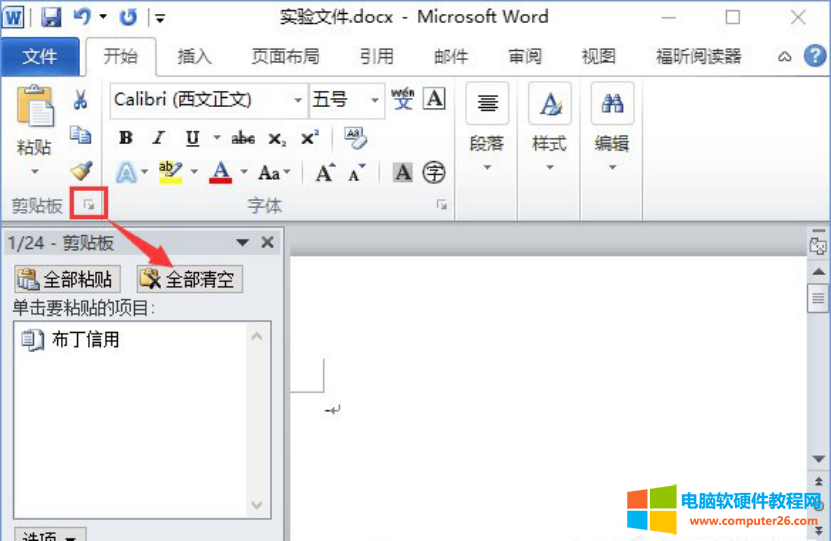
方法二:
1、按 Win + X 组合键,可以快速打开左下角的隐藏菜单,在打开的隐藏菜单项中,点击选择系统;
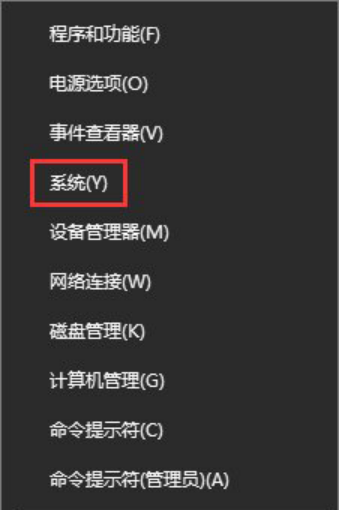
2、路径:控制面板 - 所有控制面板项 - 系统,系统窗口中,点击左侧的高级系统设置;
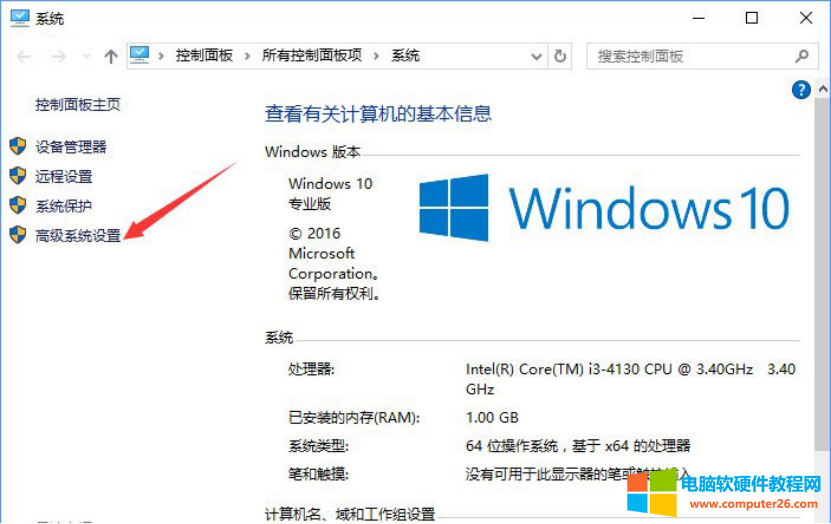
3、系统属性窗口中,切换到高级选项卡,然后点击性能(视觉效果,处理器计划,内存使用,以及虚拟内存)下的设置;
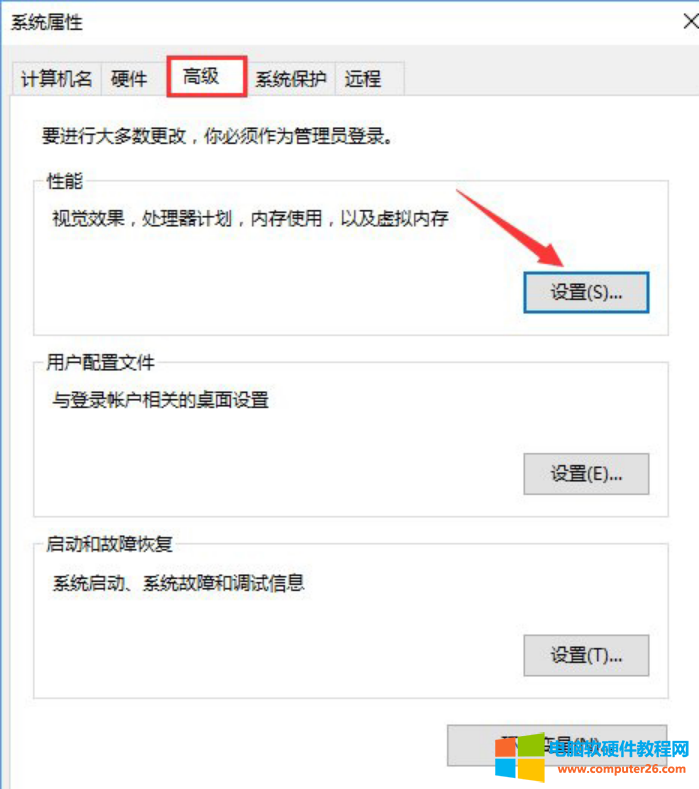
4、性能选项窗口,切换到高级选项卡,然后点击虚拟内存下的更改;
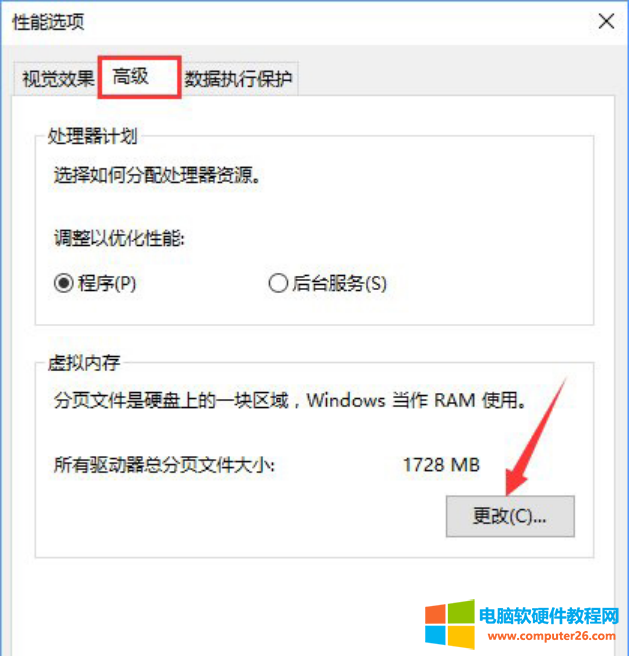
5、取消勾选自动管理所有驱动器的分页文件大小的选项,选中需要设置的磁盘盘符,在下面点击自定义大小,然后输入合适的大小,最后点击设置并确定即可;
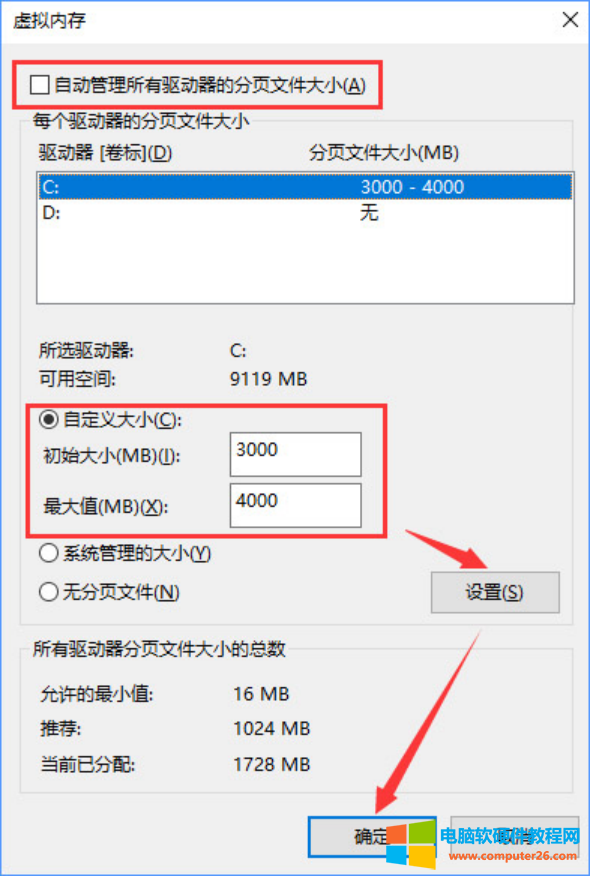
标签: word无法显示所请求的字体
相关文章

ppt动态背景怎么弄?通过Microsoft 365素材库导入视频便可作为背景。但放映幻灯片时,有时会出现背景和文字不能同时出现的状况。ppt动态背景和文字怎么统一出现?我们可以在动画界面......
2022-08-17 233 ppt动态背景
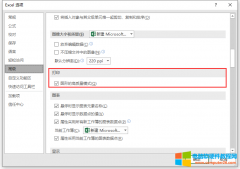
在默认设置下,使用Adobe Acrobat自带的PDF打印机在打印 Excel 和 Word 文档时,会出现文档中很清晰的图片在打印成PDF后变得非常模糊。此时我们往往会在Adobe Acrobat的PDF打印机属性中尝试图......
2023-02-19 250 Acrobat打印PDF图像模糊
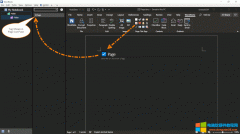
WordNote 6.0 开始提供页面级别的标记。 使用页面级别的标记,我们可以在不打开页面的 情况下,大概了解页面包含的内容。 WordNote 的页面级别的标记 在 WordNote 的 Word 里,点击文档笔记......
2023-01-20 205 WordNote
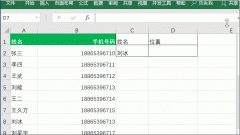
在使用Excel表格时,我们总会查找一些自己需要的内容,但是你会查找吗?除了需要用到基本的查找替换之外,我们也会适当的用到一些函数进行查找,希望今天的文章让你对Excel查找了......
2023-03-04 203 Excel查找函数
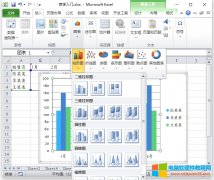
图表 图表是数值的直观表示。图表(也称为图形)已成为电子表格的组成部分。早期电子表格产品生成的图表相当粗糙,但您多年来已显着改善。Excel为您提供了创建各种高度可定制图......
2023-03-02 222 Excel图表